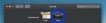نحوه اتصال دسته PS4 به iPhone و iPad
سرانجام در پاییز امسال یعنی پاییز 2019 آیفون، آیپد و اپل تی وی از کنترلر های دوال شاک PS4 و برخی مدل های کنترلر های Xbox One پشتیبانی می کنند. IOS 13 به کاربرانش اجازه می دهد که از دسته های بازی Xbox One و PS4 استفاده کنند. همانطور که در این آموزش خواهید دید، تنظیم این کنترلر ها برای استفاده کردن در این دستگاه ها بسیار ساده خواهد بود.
به طور خاص، ما بر روی جفت کردن دوال شاک 4 با آیفون یا آیپد تمرکز می کنیم. تمام چیزی که شما به آن احتیاج دارید یک آیفون یا آیپد با سیستم عامل IOS 13 یا iPadOS 13 (که در حال حاضر در نگارش این مقاله به نسخه بتای این سیستم عامل ها دسترسی دارید) و کنترلر دوال شاک 4 مخصوص PS4 است.
چگونه دوال شاک 4 را با آیفون یا آیپد همگام سازی کنیم:
- تنظیمات را باز کنید.
- Blutooth را انتخاب کنید. اگر بلوتوث تان روشن نیست، آن را ابتدا روشن کنید.
- زمانی که منوی بلوتوث باز است کنترلر خود را آماده کنید. اطمینان حاصل کنید که کنترلر شارژ دارد.
- دکمه های PlayStation و Share را به مدت چند ثانیه نگه دارید. نور بالای کنترلر شما به صورت متناوب شروع به چشمک زدن می کند.

- اکنون در آیفون یا آیپد خودتان، باید "DUALSHOCK4 Wireless Controller" را در قسمت Other Devices واقع در منوی بلوتوث ببینید. روی آن کلیک کنید.
- چراغ دوال شاک باید بلافاصله رنگی قرمز و صورتی به خود بگیرد. اکنون دوال شاک شما با دستگاه مد نظرتان همگام سازی شده است.
چگونه ارتباط دوال شاک 4 را با آیفون یا آیپد خود قطع کنید:
هر زمان که بازی کردن شما به وسیله دوال شاک 4 تمام شد نیاز دارید که آن را خاموش کنید. اگر شما میخواهید که از این کنترلر استفاده کنید، به سادگی میتوانید دکمه PlayStation را به مدت ده ثانیه نگه دارید. در آیفون مناسب ترین راه استفاده از Control Center است.
- برای باز کردن Central Center در آیفون های سازگار با Face ID انگشت خود را از بالا سمت راست به قسمت پایین سمت چپ صفحه نمایشگر و در آیفون های سازگار با Touch ID انگشت خود را از پایین به بالای صفحه نمایش بکشید.
- آیکون آبی بلوتوث را انتخاب کرده و روی آن نگه دارید.
- در منوی ظاهر شده، آیکون Bluetooth:On را انتخاب کرده و نگهدارید.
- شما اکنون باید در میان گزینه های ظاهر شده، "DUALSHOCK 4 Wireless Controller" را ببینید. این گزینه را انتخاب کنید تا اتصال کنترلر شما قطع شود.
هم چنین از روشی دیگر ولی کمی نامناسب تر برای قطع اتصال کنترلر می توان استفاده کرد:
- تنظیمات را باز کرده و گزینه Bluetooth را انتخاب کنید.
- در قسمت My Devices شما گزینه "DUALSHOCK 4 Wireless Controller" را مشاهده می کنید. در قسمت راست بر روی حرف “i” در دایره آبی رنگ کلیک کنید.
- در منوی ظاهر شده، بر روی Disconnet کلیک کنید. اتصال کنترلر باید بلافاصله قطع شود.
اگر میخواهید که از همان کنترلر دوباره استفاده کنید، دکمه PlayStation را فشار دهید. کنترلر باید بلافاصله شروع به کار کردن کند.
در نظر داشتته باشید که اگر کنترلر دوال شاک 4 را زیاد جابجا می کنید، احتمال آنکه دسته تصادفا روشن شود وجود دارد. پس توصیه ما این است که کنترلر را از حالت جفت بودن در بیاورید و اگر بعدا خواستید بازی کنید دوباره کنترلر را با دستگاه مد نظر خود طبق آموزش بالا جفت کنید.
برای در آوردن کنترلر از حالت جفت با دستگاه همان مراحل گفته شده را طی کنید با این تفاوت که به جای Disconnect ، Forget This Device را انتخاب کنید.
- برچسبها : نحوه اتصال دسته به آیفون , نحوه اتصال دسته به آیپد , آموزش وصل کردن دسته ps4 به آیفون , آموزش وصل کردن دسته به آیفون , آموزش وصل کردن دسته به آیپد , connect ps4 controller to iphone , connect ps4 controller to ipad , آیفون
- دستهها : آموزشی ترفندها
- تاریخ انتشار : 1398/05/30
- ارسال شده توسط : سید حمید منتظری
هنوز نظری برای این مطلب ثبت نشده است، برای ارسال نظر لطفا وارد شوید..